Samsung SmartTag tidak berfungsi? Inilah cara memperbaikinya
Diterbitkan: 2023-03-26Jawaban Cepat: Jika SmartTag Anda tidak berfungsi, beberapa masalah seringkali dapat diselesaikan dengan langkah pemecahan masalah sederhana, termasuk memeriksa baterai, memastikan pengaturan telepon yang benar, dan menghapus cache aplikasi. Kami akan menjalankan setiap langkah di bawah ini.
Galaxy SmartTag adalah alat pelacak andal yang membantu Anda melacak barang-barang Anda. Namun, seperti perangkat lainnya, perangkat ini dapat mengalami masalah yang memerlukan pemecahan masalah.
Posting ini akan memberikan panduan pemecahan masalah cepat untuk memperbaiki beberapa masalah SmartTag yang paling umum.
Apa sebenarnya SmartTag itu? Galaxy SmartTag adalah solusi untuk melacak barang-barang Anda, mirip dengan Apple AirTag dan Tile Pro. Mudah disiapkan, dapat diandalkan, dan tambahan yang berharga bagi ekosistem Samsung.
Galaxy SmartTag adalah perangkat pelacak berkemampuan Bluetooth kecil yang dirancang untuk membantu Anda menemukan barang yang hilang atau salah tempat. Anda dapat menempelkannya ke kunci, ransel, atau barang lain yang sering Anda salah tempatkan lalu gunakan ponsel cerdas Anda untuk menemukan SmartTag bila diperlukan.
- Masa pakai baterai yang lama dan baterai yang mudah diganti
- Anda dapat menempelkannya ke kunci, ransel, atau barang lain yang sering Anda salah tempatkan
- Mode pencarian offline yang menggunakan smartphone Galaxy terdekat untuk menemukan barang yang hilang bahkan saat berada di luar jangkauan Bluetooth
Meskipun pelacak biasanya berfungsi sebagaimana mestinya, ia masih dapat mengalami gangguan sesekali.
Masalah Umum dengan Samsung SmartTag:
Pengguna telah melaporkan berbagai masalah dengan Samsung SmartTag, termasuk:
- SmartTag tidak tersambung ke/muncul di aplikasi SmartThings
- SmartTag tidak memperbarui lokasi
- SmartTag tidak berdering
- SmartTag mengeluarkan suara bip secara tidak terduga
Meskipun masalah ini sering muncul tanpa alasan yang jelas, beberapa pengguna berpendapat bahwa pembaruan firmware, terutama yang gagal di tengah, dapat menjadi penyebab yang mungkin.
Jadi, mari cari tahu apa yang dapat Anda lakukan dengan SmartTag atau SmartTag+ yang tidak berfungsi.
Samsung SmartTag tidak menyala
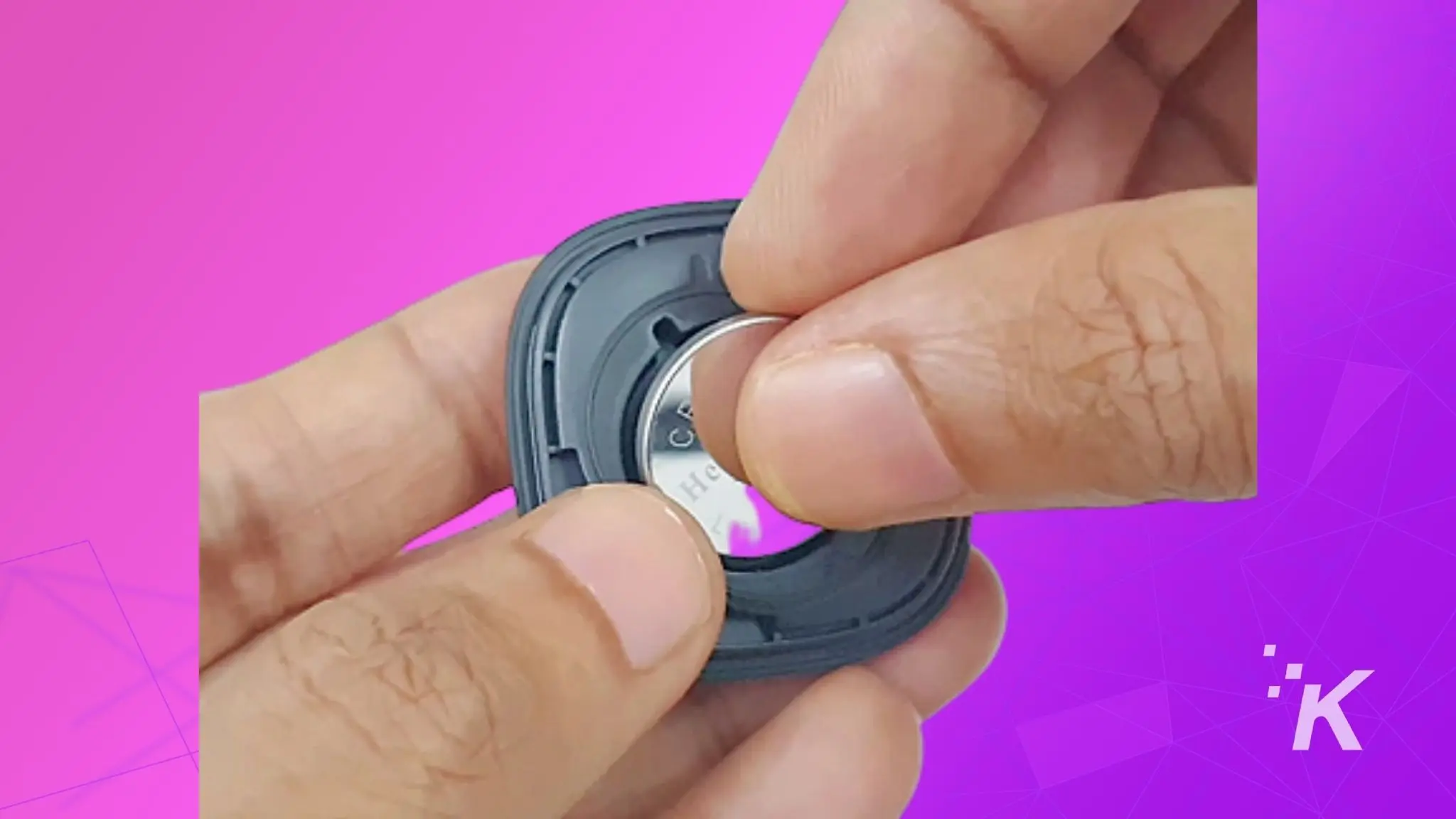
Jika Samsung SmartTag Anda gagal menyala, ini mungkin karena baterai benar-benar habis, pemasangan baterai yang salah, atau terminal yang kotor.
Selanjutnya, pastikan baterai terpasang dengan benar, dengan terminal positif menghadap ke atas.
Jika perlu, bersihkan terminal sebelum memasukkan kembali baterai. Jika SmartTag masih tidak menyala, coba ganti baterai dengan baterai sel koin CR2032 yang baru.
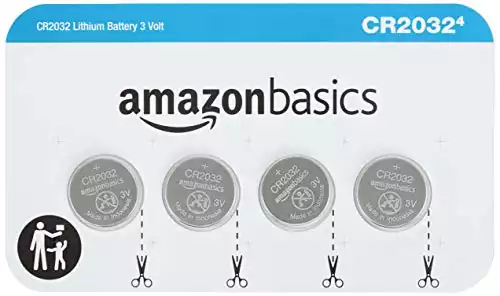
SmartTag tidak memperbarui lokasi
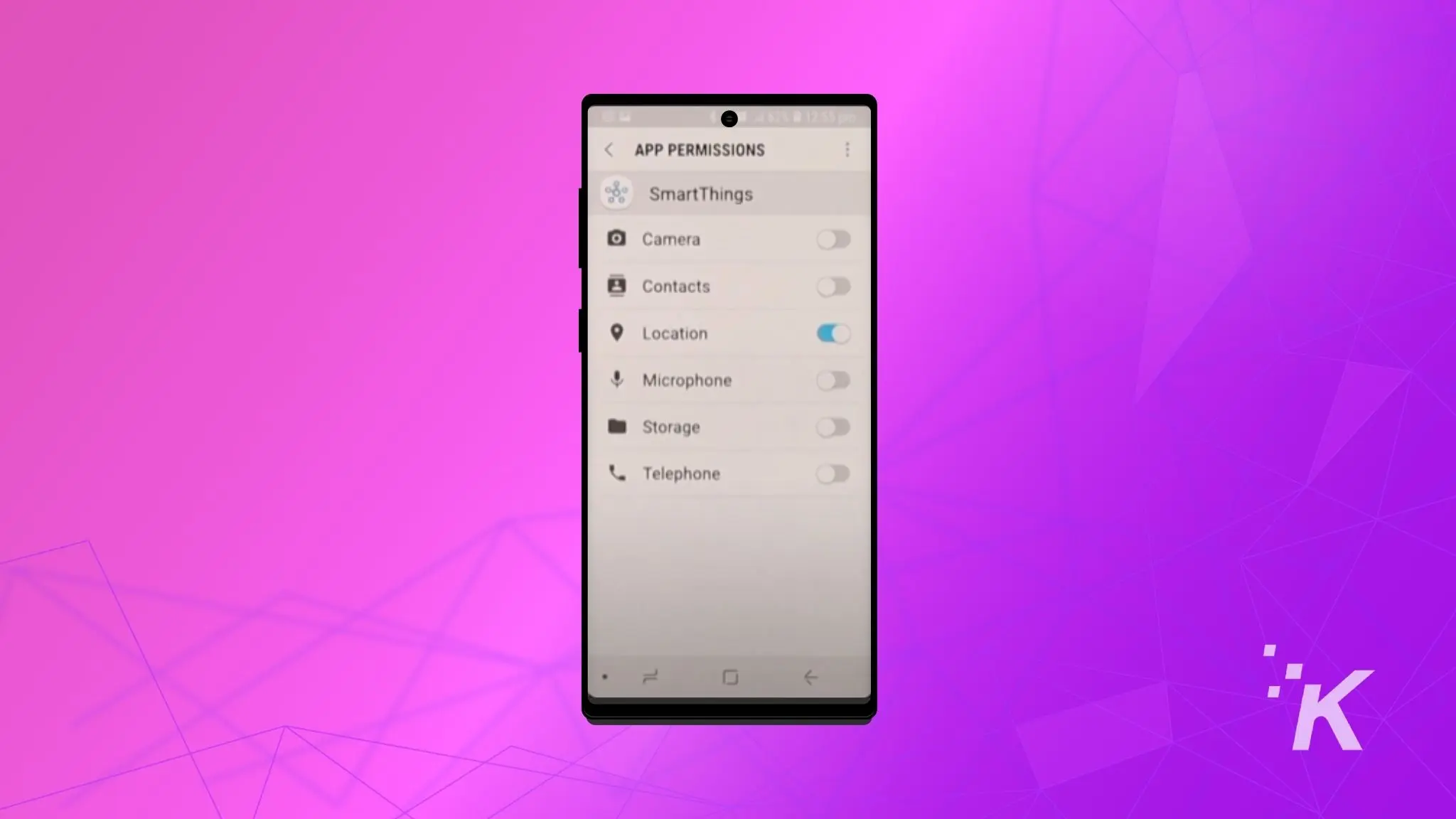
Jika Samsung SmartTag Anda tidak memperbarui lokasinya, kemungkinan besar penyebabnya adalah aplikasi SmartThings di perangkat Galaxy yang terhubung tidak memiliki akses ke lokasi tersebut.
Atau mungkin fakta bahwa perangkat yang terhubung berada di area di mana terdapat GPS atau jangkauan seluler yang tidak jelas.
Ikuti langkah-langkah berikut untuk memecahkan masalah:
- Berikan akses lokasi ke aplikasi SmartThings di Ponsel Galaxy Anda yang terhubung.
- Unduh SmartThings Find di dalam aplikasi SmartThings.
- Lepas dan pasangkan SmartTag dengan aplikasi.
Aplikasi Samsung SmartThings Find membantu Anda menemukan perangkat Anda menggunakan peta dengan informasi lokasi terperinci. Anda bahkan dapat berbagi info perangkat dengan teman dan menggunakan Samsung SmartTag untuk opsi pelacakan tambahan. Dengan pencarian Offline, Anda dapat menemukan item yang hilang meskipun berada di luar jangkauan Bluetooth.
Karena pelacak bergantung pada perangkat Galaxy yang terhubung untuk memperbarui lokasinya, ini menjelaskan kegagalan memperbarui lokasi di Aplikasi SmartThings.
SmartTag tidak berdering
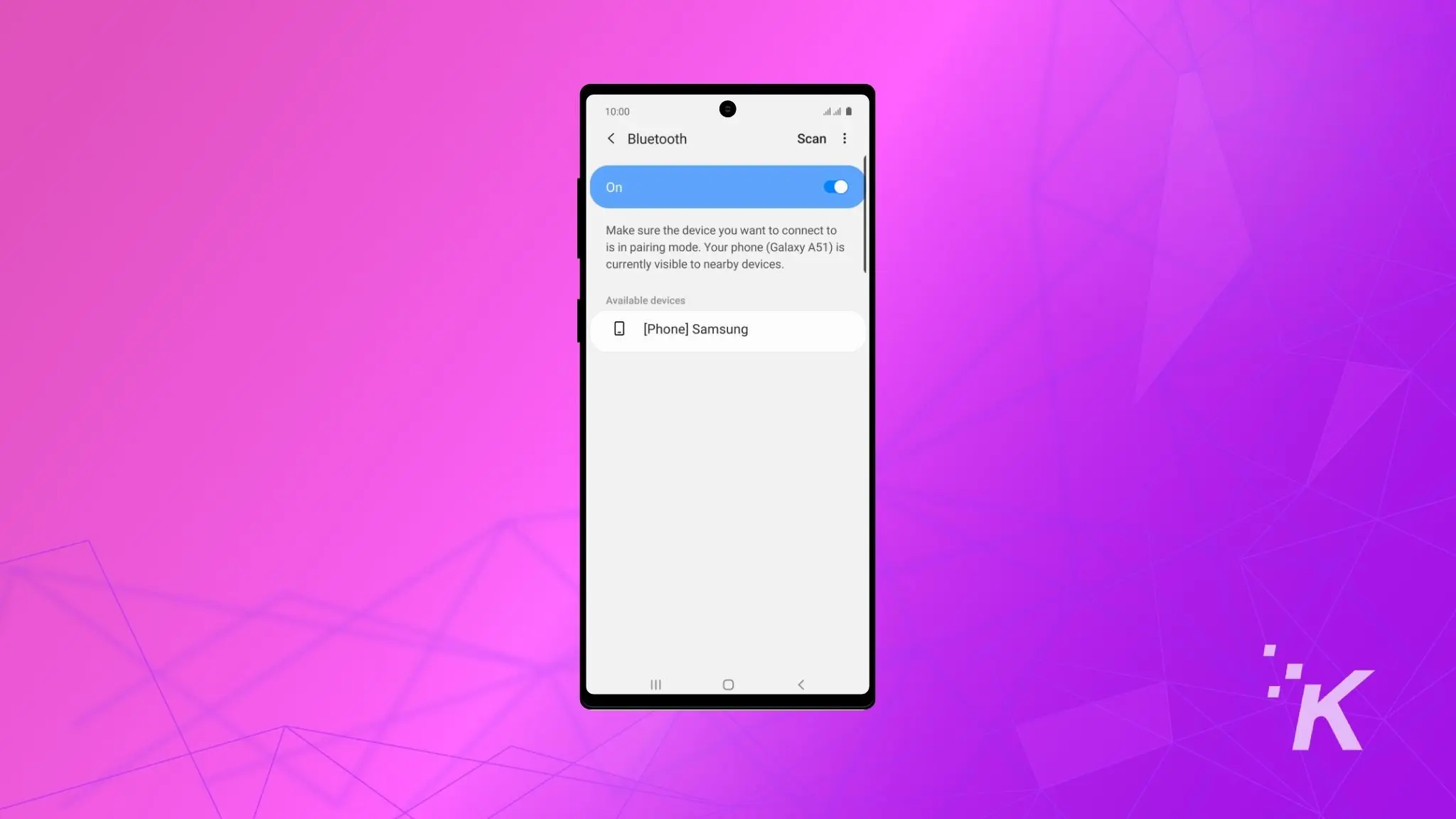
Jika Samsung SmartTag Anda tidak berdering, mungkin karena masalah konektivitas atau gangguan perangkat lunak di aplikasi SmartThings.
Untuk mengatasi masalah konektivitas SmartTag apa pun, coba langkah pemecahan masalah berikut:
Pastikan Bluetooth Ponsel Galaxy Anda dihidupkan.
Mulai ulang ponsel Anda jika perlu.
Pastikan ponsel Anda berada dalam jangkauan SmartTag.
Periksa apakah SmartTag dalam mode senyap.
Bersihkan cache aplikasi SmartThings.
Paksa berhenti dan mulai ulang aplikasi SmartThings.
SmartTag Mengeluarkan Suara Bip
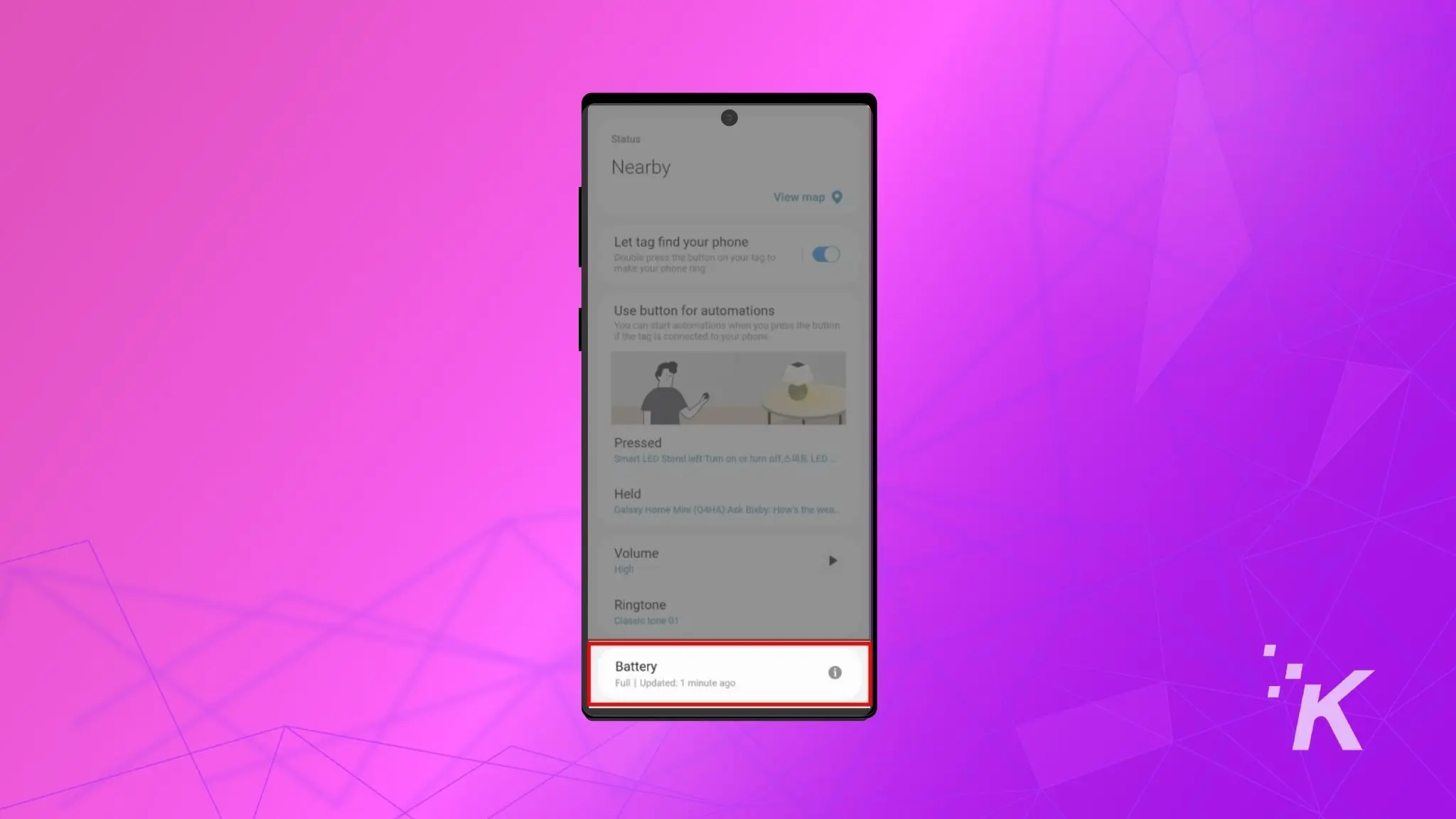
Jika SmartTag mengeluarkan bunyi bip, tidak ada yang perlu dikhawatirkan. Baterainya mungkin telah terkuras ke tingkat yang sangat rendah dan mungkin perlu diganti.
Jika SmartTag Anda mengeluarkan bunyi bip, tidak ada yang perlu dikhawatirkan. Bunyi bip mungkin menunjukkan baterai sangat lemah yang perlu diganti.
Ikuti langkah-langkah berikut untuk memecahkan masalah:
- Ganti baterai yang sudah usang dengan yang baru.
- Pastikan Anda memasang baterai baru dengan benar.
Mengganti baterai usang dengan yang baru kemungkinan besar akan memperbaiki masalah ini dengan cepat. Pastikan Anda memasang baterai baru dengan benar untuk menghindari kerumitan lebih lanjut.

Gambar di bawah menunjukkan seperti apa baterai yang dimasukkan dengan benar.

Membungkus
Samsung SmartTag dapat mengalami masalah seperti perangkat pelacak lainnya, tetapi sebagian besar masalah ini dapat diperbaiki.
Jika tidak satu pun dari perbaikan ini yang berhasil, berarti SmartTag Anda mengalami masalah perangkat keras yang tidak dapat diperbaiki. Anda mungkin harus mendapatkan yang baru atau menghubungi Samsung untuk mendapatkan penggantinya.
Kami harap panduan pemecahan masalah ini membantu Anda menyelesaikan masalah Samsung SmartTag. Jika Anda memiliki tips atau pertanyaan tambahan, silakan tinggalkan di komentar di bawah.
Dan jika menurut Anda panduan ini bermanfaat, bagikan dengan orang lain yang mungkin mengalami masalah dengan Samsung SmartTag mereka atau tinggalkan pertanyaan atau komentar di bawah.
Jika Anda perlu mengatur ulang Samsung SmartTag Anda, ikuti langkah-langkah berikut:
- Buka aplikasi SmartThings Find di smartphone Samsung Galaxy Anda.
- Pilih SmartTag yang ingin Anda atur ulang dari aplikasi.
- Ketuk opsi " Hapus SmartTag " yang terletak di bagian bawah layar.
- Konfirmasikan bahwa Anda ingin menghapus SmartTag dengan mengetuk " Hapus " lagi.
- Setelah dikonfirmasi, SmartTag akan dihapus dari akun Anda dan diatur ulang ke pengaturan default.
- Tekan tombol pada SmartTag untuk menyalakannya, sehingga mengeluarkan suara notifikasi.
- Buka aplikasi SmartThings di perangkat Galaxy Anda. Pastikan Anda menginstal aplikasi versi terbaru.
- Saat pop-up “ Perangkat ditemukan ” muncul, pilih “ Tambahkan sekarang .” Jika Anda tidak melihat jendela pop-up ini, tekan tombol “ + ” dan pilih “ Device ” diikuti dengan “ Tag/Tracker. “
- Ikuti petunjuk di layar untuk menyelesaikan proses koneksi. Setelah koneksi selesai, SmartTag akan muncul di daftar perangkat di aplikasi SmartThings.
- Untuk mendaftarkan SmartTag Anda, tekan “ SmartThings Find ” pada layar aplikasi SmartThings. Setelah unduhan selesai, lokasi SmartTag saat ini akan muncul di peta.
Jika Anda kesulitan menyambungkan SmartTag ke ponsel cerdas melalui Bluetooth, ikuti langkah-langkah berikut:
- Konfirmasikan bahwa perangkat yang Anda coba sambungkan dapat ditemukan dan dapat dihubungkan.
- Pastikan perangkat berada dalam jangkauan koneksi Bluetooth ponsel cerdas Anda (jangkauan maksimum adalah 120 meter).
- Setel ulang perangkat dan coba cari lagi menggunakan menu Bluetooth ponsel cerdas Anda.
- Tekan tombol pada SmartTag untuk menyalakannya, sehingga mengeluarkan suara notifikasi.
- Buka aplikasi SmartThings di perangkat Galaxy Anda. Pastikan Anda menginstal aplikasi versi terbaru.
- Saat pop-up “ Perangkat ditemukan ” muncul, pilih “ Tambahkan sekarang .” Jika Anda tidak melihat jendela pop-up ini, tekan tombol “ + ” dan pilih “ Device ” diikuti dengan “ Tag/Tracker. “
- Ikuti petunjuk di layar untuk menyelesaikan proses koneksi. Setelah koneksi selesai, SmartTag akan muncul di daftar perangkat di aplikasi SmartThings.
- Untuk mendaftarkan SmartTag Anda, tekan “ SmartThings Find ” pada layar aplikasi SmartThings. Setelah unduhan selesai, lokasi SmartTag saat ini akan muncul di peta.
Jika Anda kesulitan menyambungkan SmartTag ke ponsel cerdas melalui Bluetooth, ikuti langkah-langkah berikut:
- Konfirmasikan bahwa perangkat yang Anda coba sambungkan dapat ditemukan dan dapat dihubungkan.
- Pastikan perangkat berada dalam jangkauan koneksi Bluetooth ponsel cerdas Anda (jangkauan maksimum adalah 120 meter).
- Setel ulang perangkat dan coba cari lagi menggunakan menu Bluetooth ponsel cerdas Anda.
Mungkin ada beberapa alasan mengapa Samsung SmartTag Anda terus terputus. Berikut beberapa kemungkinan penjelasan dan solusinya:
- Baterai lemah: Jika baterai SmartTag Anda lemah, ini dapat menyebabkan perangkat sering terputus. Pastikan baterai terisi penuh atau ganti dengan baterai baru.
- Jarak: Jika jarak antara SmartTag dan ponsel cerdas Anda terlalu jauh, ponsel dapat terputus. Pindahkan SmartTag Anda lebih dekat ke ponsel Anda.
- Gangguan: Gangguan dari perangkat lain dapat menyebabkan SmartTag Anda terputus. Coba matikan perangkat Bluetooth lain di area tersebut atau pindah ke lokasi dengan sedikit gangguan.
- Koneksi Bluetooth: Jika koneksi Bluetooth antara SmartTag dan ponsel Anda lemah atau tidak stabil, ini dapat menyebabkan masalah pemutusan sambungan. Coba matikan dan aktifkan Bluetooth di ponsel Anda atau mulai ulang kedua perangkat.
- Pembaruan perangkat lunak: Pastikan ponsel Anda dan SmartTag telah menginstal pembaruan perangkat lunak terbaru. Perangkat lunak yang kedaluwarsa dapat menyebabkan masalah konektivitas.
Rekomendasi Editor:
- Apakah Samsung Galaxy S23 memiliki S Pen?
- Apakah Apple AirTag selalu aktif?
- Apakah AirTag berfungsi di mana saja di dunia?
- Apa yang dapat saya lakukan dengan AirTag saya?
Perhatian saja, jika Anda membeli sesuatu melalui tautan kami, kami mungkin mendapat bagian kecil dari penjualan. Itu salah satu cara kami menyalakan lampu di sini. Klik di sini untuk lebih lanjut.
